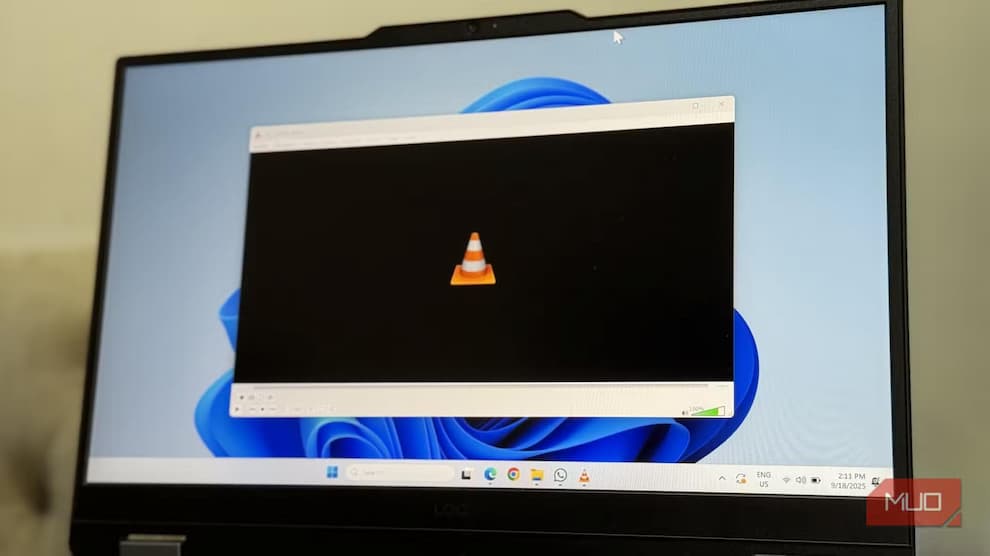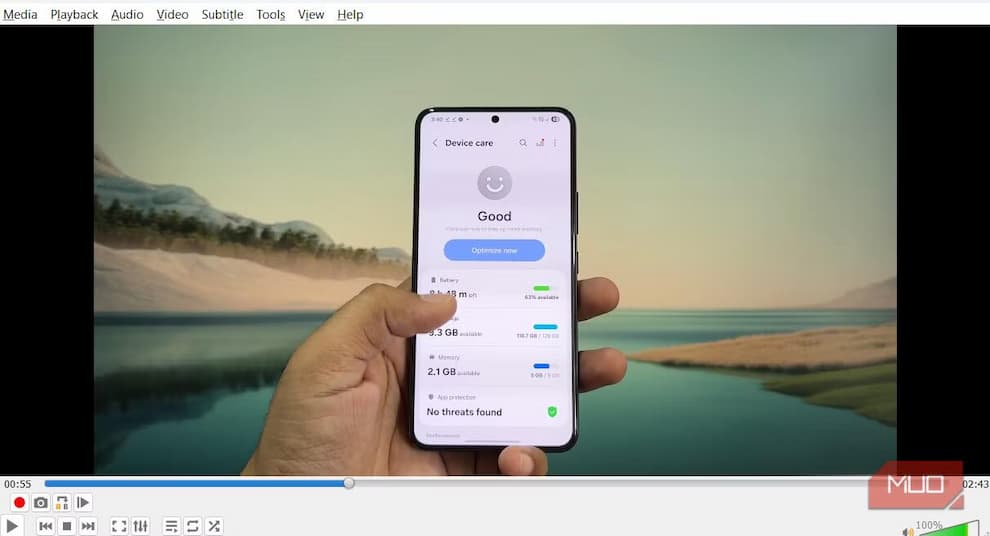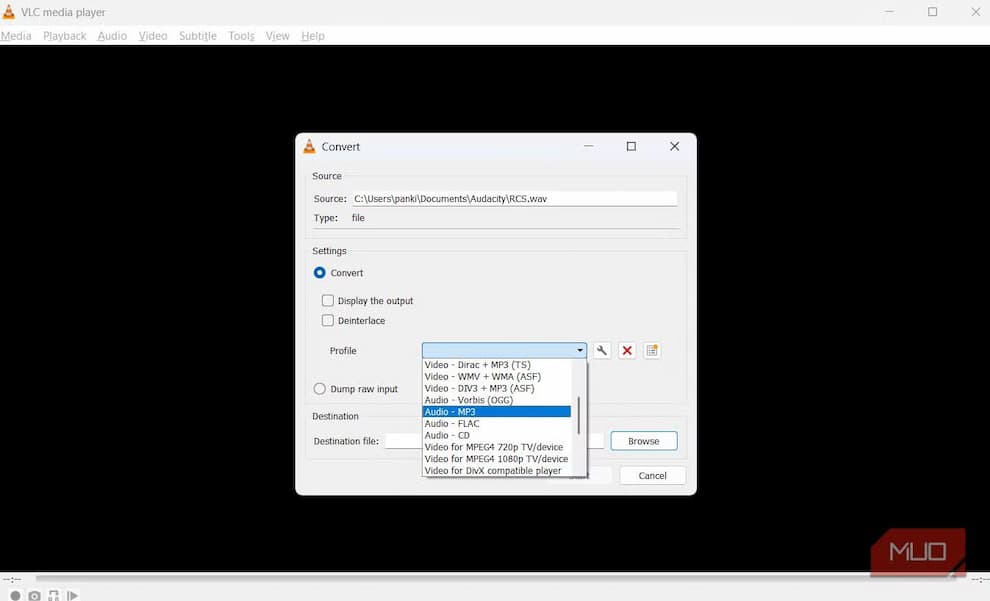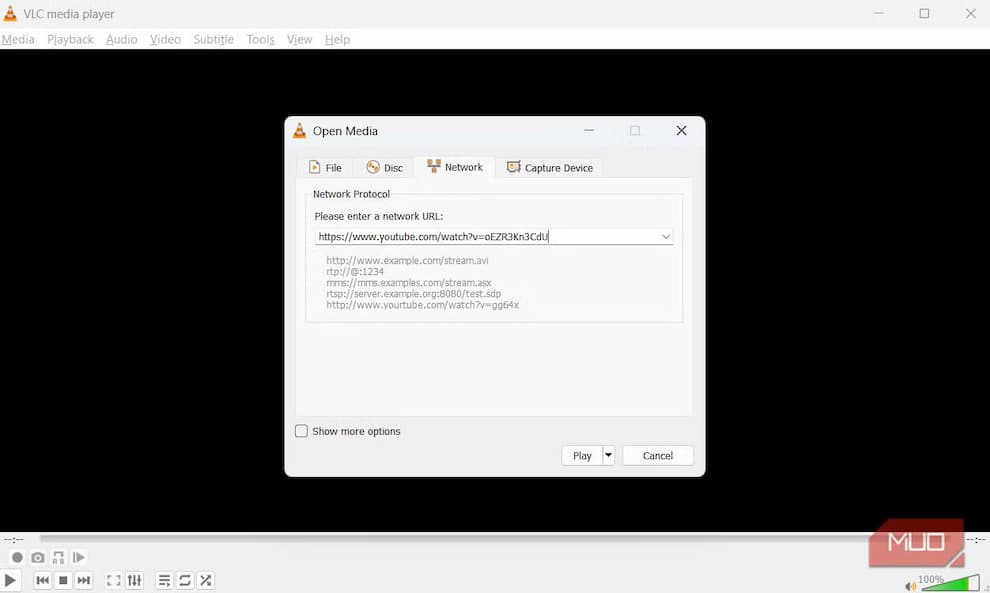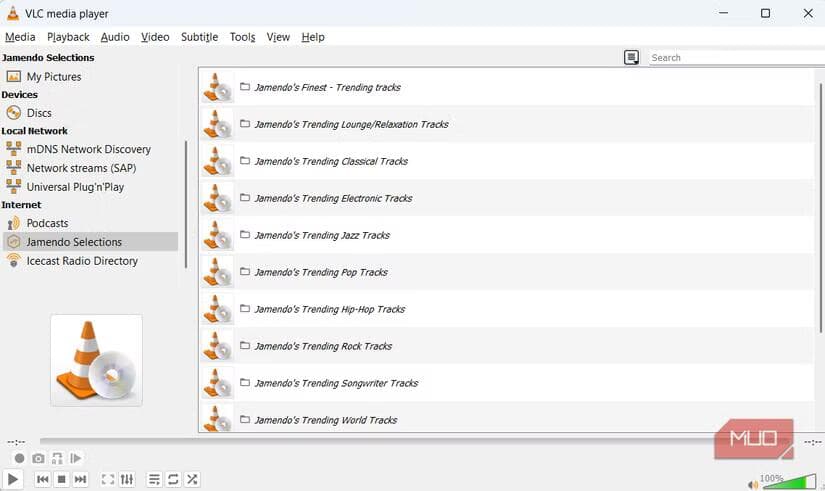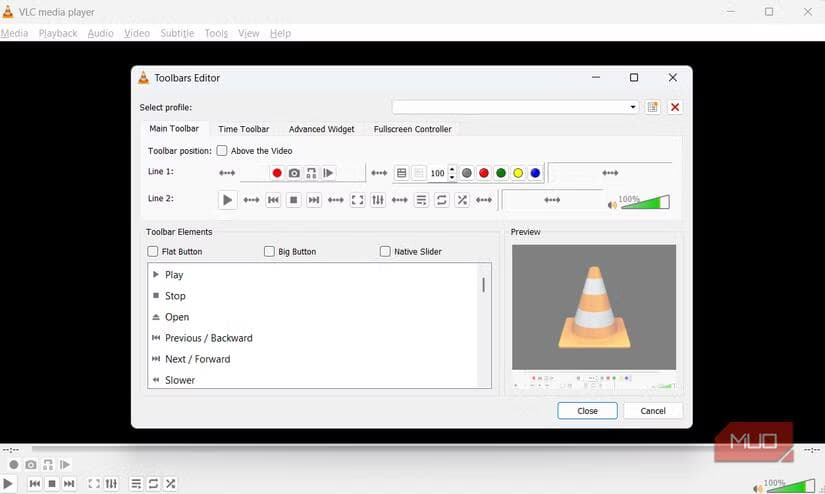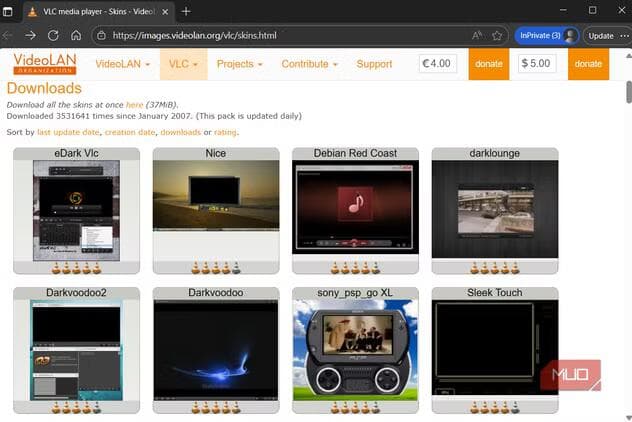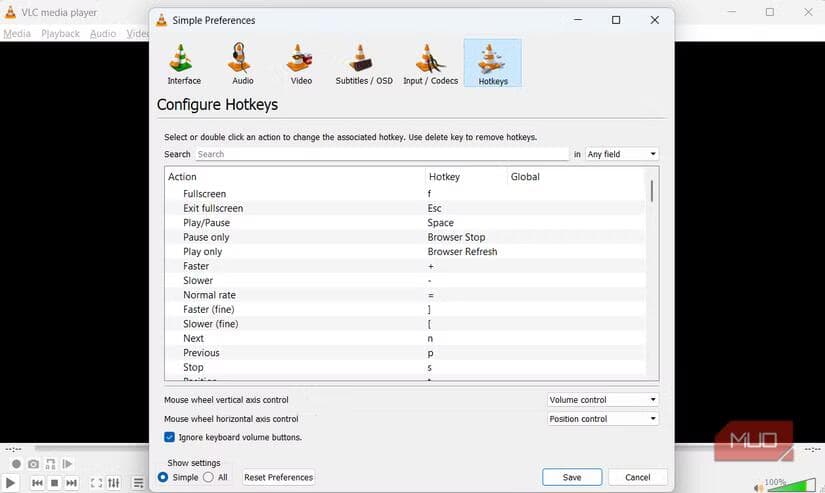VLC همان پخشکننده رسانهای است که تقریباً همه روی کامپیوتر خود دارند، اما بیشتر افراد فقط سطحی از آنچه را که میتواند انجام دهد تجربه میکنند. ممکن است شبیه هر پخشکننده رسانه دیگری به نظر برسد، اما مملو از قابلیتهای برجسته است.
فراتر از پخش ساده ویدیو و موسیقی، VLC میتواند کلیپها را ویرایش کند، فایلها را به فرمتهای مختلف تبدیل کند، محتوای آنلاین پخش کند و حتی به ایستگاههای رادیویی و پادکستها دسترسی دهد. شما میتوانید رابط کاربری آن را شخصیسازی کنید، پوستههای خاص اعمال کنید، زیرنویسها را بهسادگی مدیریت کنید و کارهای بسیار بیشتری انجام دهید.
۸. ویرایش آسان ویدیو در داخل VLC
بیشتر افراد از VLC فقط بهعنوان یک پخشکننده رسانه استفاده میکنند، اما این نرمافزار میتواند به شکل شگفتآوری یک ویرایشگر ویدیوی مفید هم باشد. قابلیت برش به شما اجازه میدهد قسمتهای غیرضروری را با دقت حذف کنید، در حالی که ابزار کراپ به حذف لبههای ناخواسته یا نوارهای سیاه کمک میکند. حتی میتوانید چندین کلیپ را به یک ویدیوی یکپارچه ادغام کنید.
VLC تنظیمات صدا را نیز ساده میکند، بنابراین میتوانید موسیقی متن اصلی را حذف کنید یا آن را با فایل صوتی دیگری جایگزین کنید. اگر سازندهای هستید که میخواهید از کار خود محافظت کنید، VLC حتی امکان افزودن واترمارک به ویدیوها را هم ارائه میدهد. این ترفندهای ویرایشی، VLC را به یک راهحل سبک و بدون دردسر برای اصلاحات پایهای ویدیو تبدیل میکنند، بدون اینکه نیاز به یک نرمافزار سنگین و پیچیده باشد.
۷. تبدیل هر ویدیو به هر فرمتی
VLC به خاطر پشتیبانی از تقریباً تمام فرمتهای رسانهای شناخته میشود، اما همچنین میتواند فایلهای صوتی و تصویری را به فرمتهای مختلف تبدیل کند. این بدان معناست که میتوانید یک ویدیو را به MP3 تبدیل کنید یا آن را به MP4، AVI، MOV یا دیگر فرمتهای پرکاربرد تغییر دهید. این فرایند ساده و سرراست است.
برای انجام این کار، به Media > Convert/Save بروید. در پنجره Open Media، روی Add کلیک کنید و فایل مورد نظر خود را انتخاب کنید. سپس روی Convert کلیک کنید و از منوی کشویی Profile فرمت دلخواه خود را برگزینید. در نهایت، روی Browse در کنار Destination file کلیک کنید تا محل ذخیره فایل تبدیلشده را مشخص کنید و روی Start بزنید. VLC بقیه کار را انجام میدهد و فایل تبدیلشده را در فرمت مشخصشده ذخیره میکند.
۶. پخش آنلاین ویدیوها
احتمالاً شما همین حالا هم از VLC برای پخش فایلهای محلی استفاده میکنید، اما این نرمافزار میتواند محتوای آنلاین را مستقیماً از وب نیز پخش کند. این قابلیت به شما اجازه میدهد ویدیوهای یوتیوب، پخش زنده یا دیگر استریمهای آنلاین را بدون باز کردن مرورگر تماشا کنید. تنها چیزی که نیاز دارید URL ویدیو یا استریم مورد نظر است.
بعد از آن، به منوی Media بروید و Open Network Stream را انتخاب کنید. آدرس ویدیو را در فیلد مشخصشده قرار دهید و روی Play کلیک کنید. VLC بلافاصله محتوای موردنظر را همانند یک فایل محلی پخش خواهد کرد.
۵. گوش دادن به رادیو و پادکستها در VLC
با VLC شما فقط محدود به پخش ویدیوهای اینترنتی نیستید. میتوانید ایستگاههای رادیویی آنلاین موردعلاقهتان را گوش کنید یا به پادکستها دسترسی داشته باشید بدون آنکه مجبور به تغییر برنامه باشید.
VLC را اجرا کنید و به View > Playlist بروید. در بخش Internet میتوانید بین دو سرور رادیو — Jamendo و Icecast — جستجو کرده و با کلیک روی آن، ایستگاه مورد نظر را انتخاب کنید. اگر ایستگاه دلخواهتان در لیست نبود، کافی است URL آن را از وب بردارید و در Media > Open Network Stream جایگذاری کنید.
برای پادکستها، در بخش Internet گزینه Podcasts را انتخاب کنید و روی علامت مثبت کلیک کنید. آدرس RSS پادکست مورد نظر را جایگذاری کنید و روی OK بزنید. قسمتها در نوار کناری ظاهر خواهند شد و حتی میتوانید برای چندین ایستگاه یا قسمت، لیست پخش ایجاد کنید.
۴. دانلود زیرنویس با یک کلیک
تماشای یک سریال یا فیلم بدون زیرنویس میتواند گاهی سخت باشد، بهخصوص اگر به زبانی خارجی باشد. با VLC نیازی به جستجو در وب برای فایل زیرنویس درست ندارید. کافی است به View بروید و VLsub را انتخاب کنید. نام قسمت یا فیلم را در فیلد Title وارد کنید و روی Search by name کلیک کنید. VLC زیرنویسهای موجود را نمایش میدهد. هرکدام که با ویدیوی شما مطابقت داشت دانلود کنید و آماده استفاده خواهد بود.
اگر ویدیوی شما از قبل زیرنویس دارد اما هماهنگ نیست، VLC رفع این مشکل را آسان کرده است. به Tools > Track Synchronization بروید و تأخیر زیرنویس را تنظیم کنید تا دقیقاً با دیالوگها هماهنگ شود.
۳. شخصیسازی نوار ابزار
یکی از بزرگترین نقاط قوت VLC رابط ساده و بدون زرقوبرق آن است. اما چیزی که بهتر است این است که شما مجبور نیستید با چیدمان پیشفرض کار کنید. میتوانید رابط VLC را شخصیسازی کرده و دکمهها را دقیقاً مطابق سلیقه خود جابهجا کنید.
در VLC به Tools > Customize Interface بروید. یک طرح بصری از نوار ابزار VLC با تمام دکمههای موجود نمایش داده میشود. کافی است آیکونها را بکشید و رها کنید تا اضافه، حذف یا جابهجا شوند و متناسب با جریان کاری شما قرار گیرند. حتی میتوانید نوار ابزارهای جدیدی برای وظایف خاص مثل ویرایش ویدیو یا استریم ایجاد کنید.
وقتی از تغییرات راضی شدید، روی Save کلیک کنید تا تنظیمات اعمال شود. این قابلیت نهتنها سرعت کار شما را افزایش میدهد، بلکه باعث میشود VLC شخصیتر و شهودیتر احساس شود.
۲. تغییر ظاهر VLC با پوستههای سفارشی
اگر شخصیسازی نوار ابزار برایتان ابتدایی به نظر میرسد، VLC به شما اجازه میدهد با پوستههای سفارشی یک گام فراتر بروید و ظاهر و حس پخشکننده را کاملاً تغییر دهید. به وبسایت رسمی VideoLAN بروید تا پوستههای موجود را مرور کرده و هرکدام را که دوست داشتید دانلود کنید. از طراحیهای مینیمال و شیک تا ظاهرهای رنگارنگ و جسورانه در دسترس هستند، هرچند بسیاری از پوستهها ظاهری کلاسیکتر نسبت به مدرن دارند.
بعد از دانلود، فایل پوسته را به پوشه skins در VLC منتقل کنید. محل این پوشه بسته به سیستمعامل و نسخه VLC میتواند متفاوت باشد، اما معمولاً در C:\Program Files\VideoLAN\VLC\skins قرار دارد. سپس VLC را باز کنید و به Tools > Preferences > Interface بروید.
گزینه Use custom skin را در بخش Look and Feel علامت بزنید، به پوستهای که اضافه کردهاید بروید و روی Save کلیک کنید. در نهایت VLC را دوباره راهاندازی کنید. وقتی دوباره باز شود، پوسته انتخابی شما اعمال خواهد شد.
۱. تسلط بر میانبرهای مخفی کیبورد VLC
VLC پر از قابلیت است و تسلط بر میانبرهای صفحهکلید میتواند بهشدت سرعت استفاده از این پخشکننده را افزایش دهد. احتمالاً میانبرهای بدیهی مانند اسپیس برای توقف یا پخش را میشناسید، اما VLC همچنین مجموعهای از میانبرهای کمتر شناختهشده دارد که پیمایش و کنترل را روانتر میکند.
برای مثال، میتوانید با F حالت تمامصفحه را فعال کنید، با T زمان پخش فعلی و باقیمانده را نمایش دهید، و با G یا H زمانبندی زیرنویسها را در لحظه تنظیم کنید. تنظیم صدا با Ctrl + Up/Down سریع انجام میشود، در حالی که Shift + Left/Right به شما اجازه میدهد در بازههای زمانی بزرگتر به جلو یا عقب بروید. حتی میتوانید با Ctrl + Q سریعاً VLC را ببندید.
برای دیدن فهرست کامل، به Tools > Preferences > Hotkeys بروید. بهترین بخش این است که VLC به شما امکان میدهد این میانبرها را از همینجا شخصیسازی کنید که برای هر کسی که عاشق میانبرهای صفحهکلید است عالی خواهد بود.
پشت ظاهر ساده VLC، تعداد زیادی قابلیت وجود دارد که بهراحتی نادیده گرفته میشوند. وقتی این ویژگیها و ترفندهای پنهان را کشف کنید، روشن میشود چرا VLC همچنان پخشکننده متنباز مورد علاقه میلیونها نفر در سراسر جهان است. سریع، پر از قابلیت و بینهایت انعطافپذیر.